안드로이드에 TWRP Recovery를 설치하는 방법 (루팅 필요 없음)

TWRP를 사용하면 사용자는 Android 기기에 루팅, 플래싱 또는 새로운 펌웨어를 설치할 때 기기 상태에 영향을 미칠 염려 없이 기기에 펌웨어를 저장, 설치, 백업 및 복원할 수 있습니다.
10년 동안 안드로이드를 사용해 왔지만, 여전히 "이걸 왜 더 일찍 몰랐을까?"라는 생각이 들게 하는 숨겨진 기능들이 있습니다. 개발자 옵션부터 간과하기 쉬운 설정까지, 작지만 유용한 팁들이 여러분의 삶을 더욱 편리하게 만들어 줄 것입니다.
목차
집안을 정리하다 보면 중요한 메시지를 실수로 간과하기 쉬운데, 이는 우리 중 가장 뛰어난 사람에게도 일어나는 일입니다. 다행히도 Android에는 최근에 닫은 알림을 모두 볼 수 있는 편리한 알림 기록 기능이 있지만, 먼저 이 기능을 활성화해야 합니다.
Samsung Galaxy(One UI 6)에서 설정 > 알림 > 고급 설정 > 알림 기록 으로 이동하여 이 기능을 활성화하세요. 안타깝게도 삼성은 빠른 바로가기를 제공하지 않으므로 알림 기록에 접근하려면 매번 설정을 열어야 합니다 .

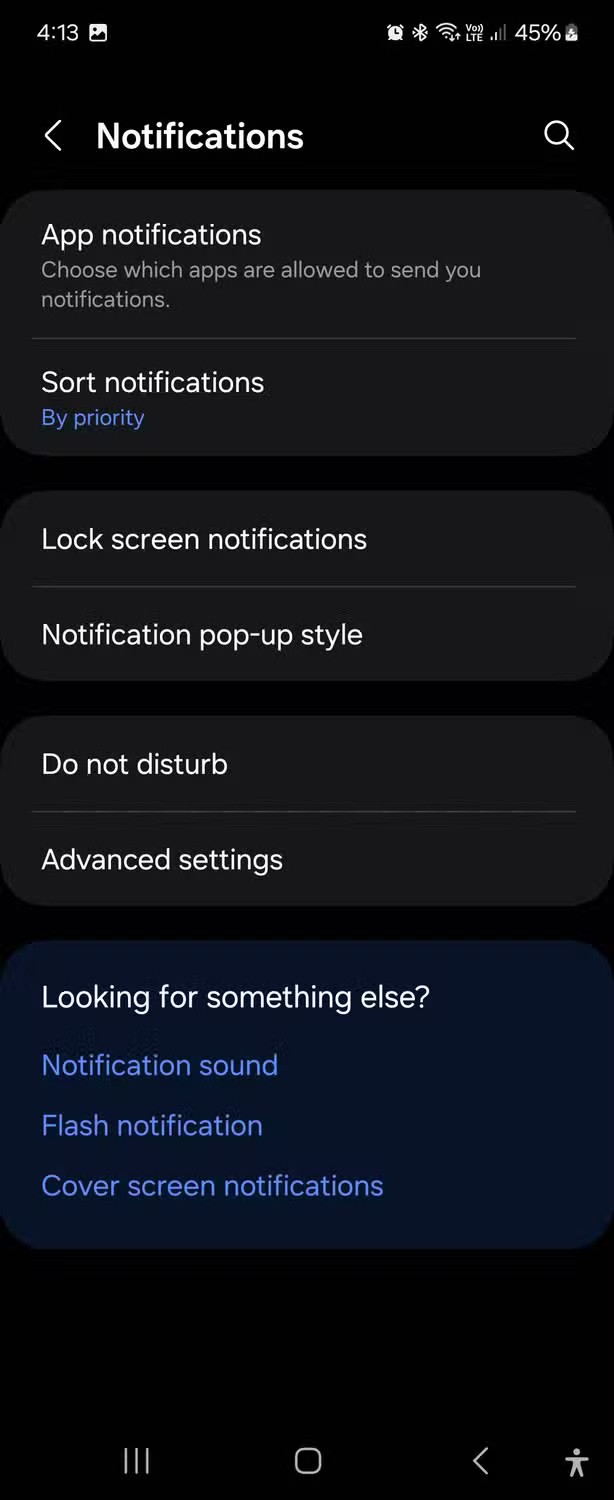
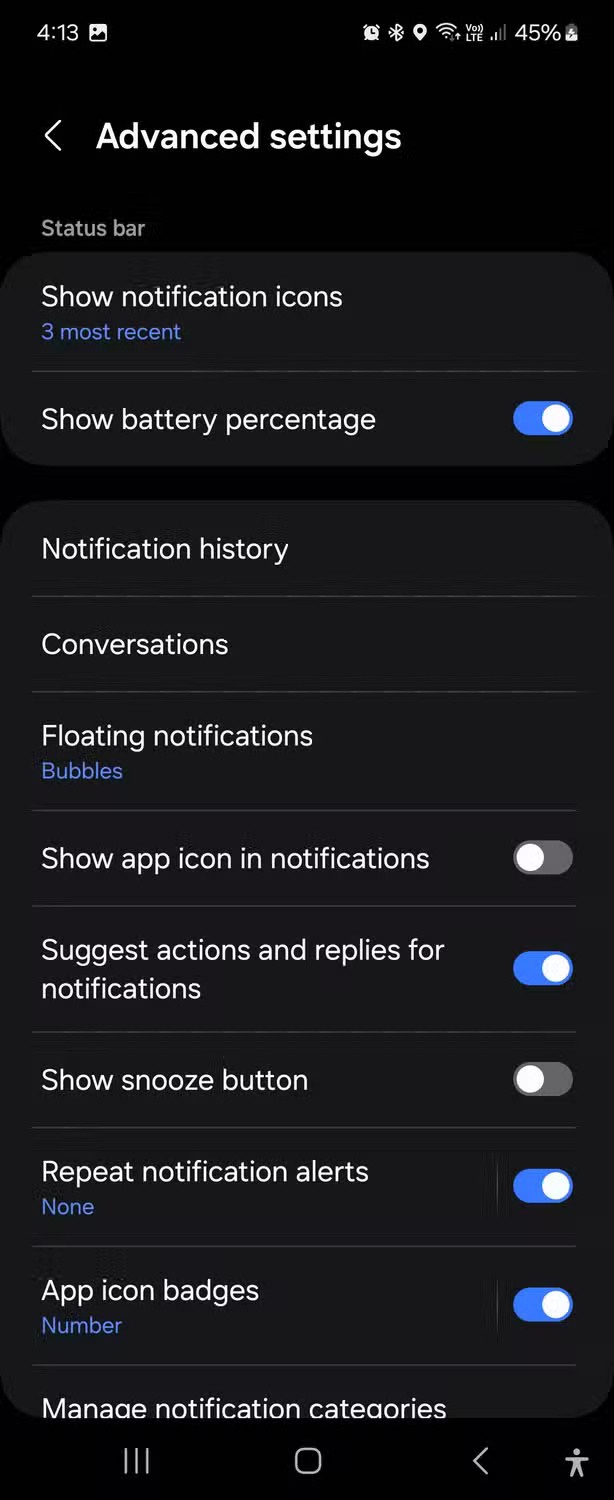
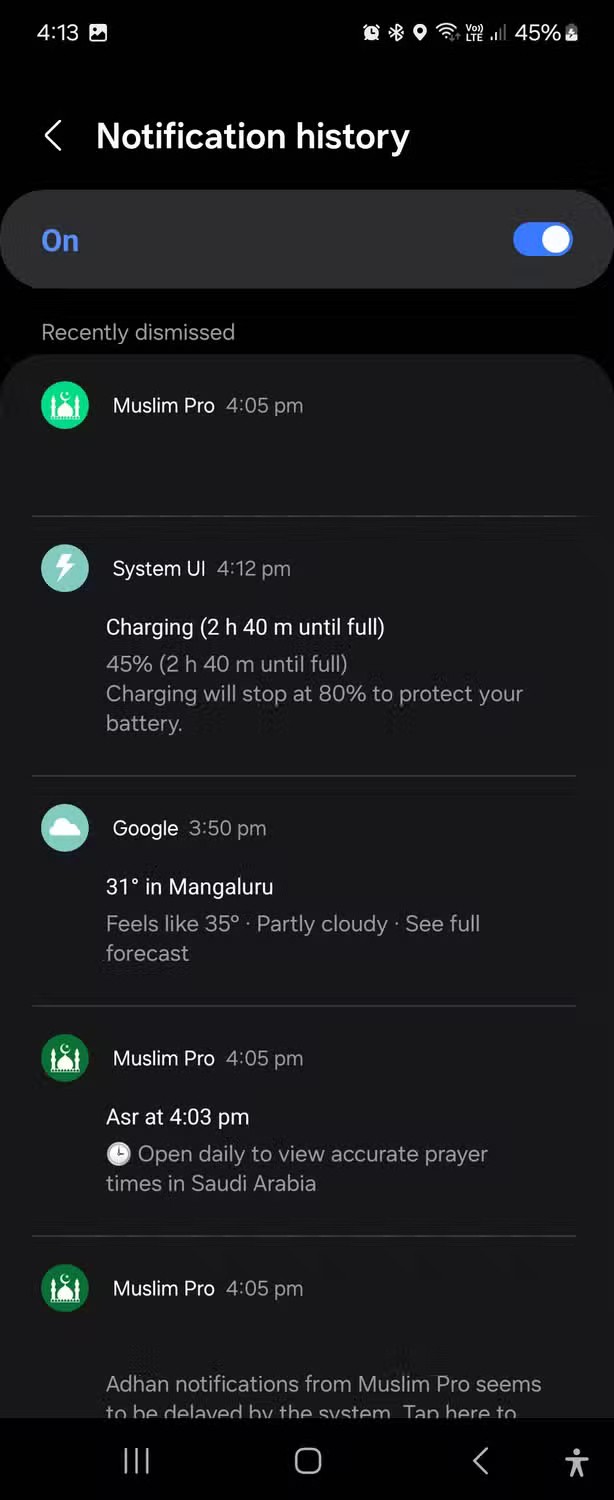
집에 있을 때는 휴대전화를 잠금 해제해 두는 것을 선호하는 사람이 많습니다. 반복적으로 잠금을 해제하지 않고도 기기를 사용할 수 있기 때문입니다. 하지만 그들은 집에서만 그렇게 하고 싶어하고 다른 곳에서는 그렇게 하고 싶어하지 않습니다. 확장된 잠금 해제 기능을 사용하면 휴대폰이 신뢰할 수 있는 위치, 신체에 있는 경우(주머니 등), 또는 스마트워치 와 같은 신뢰할 수 있는 기기에 연결된 경우 기기의 잠금 해제 상태를 유지할 수 있습니다 .
Samsung Galaxy에서 이 기능을 활성화하려면:
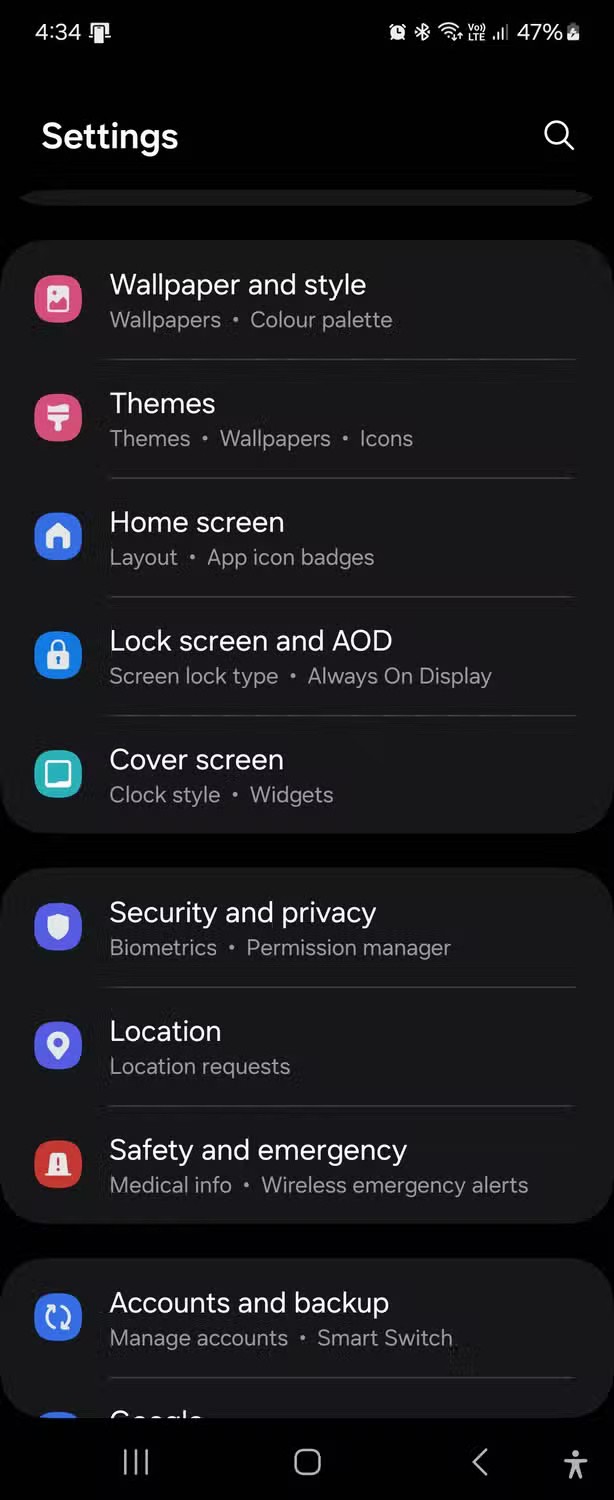
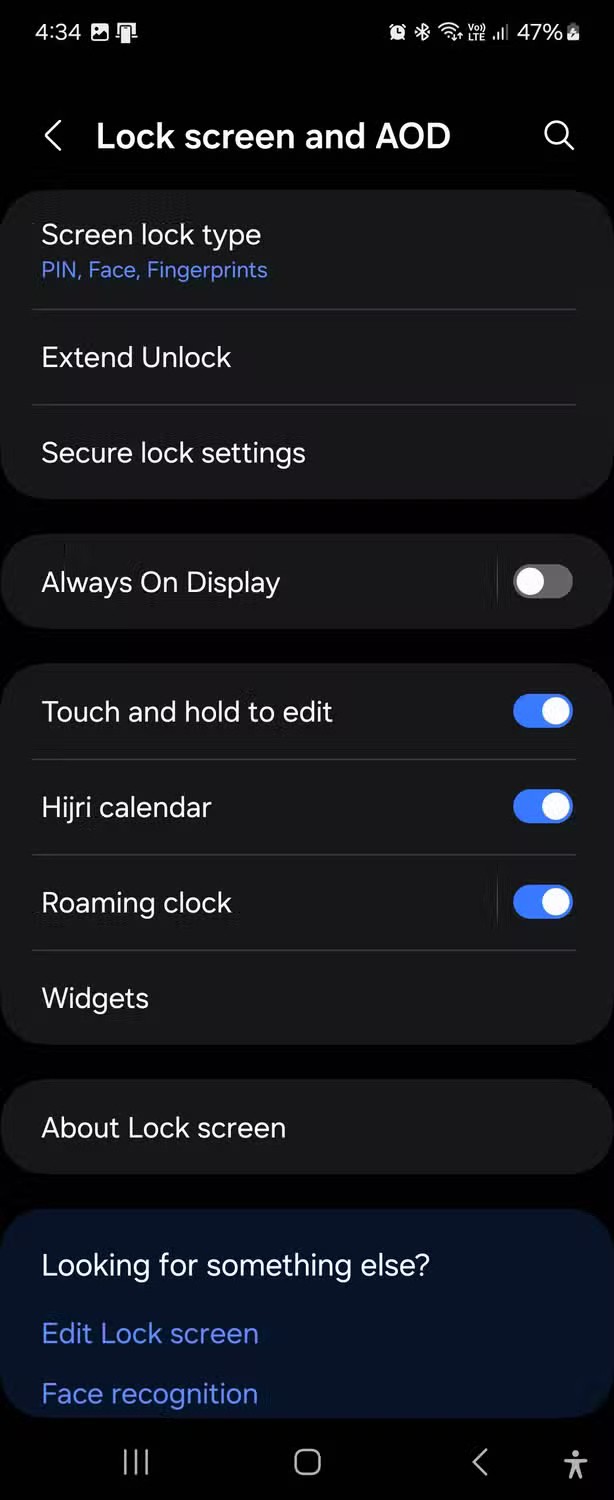

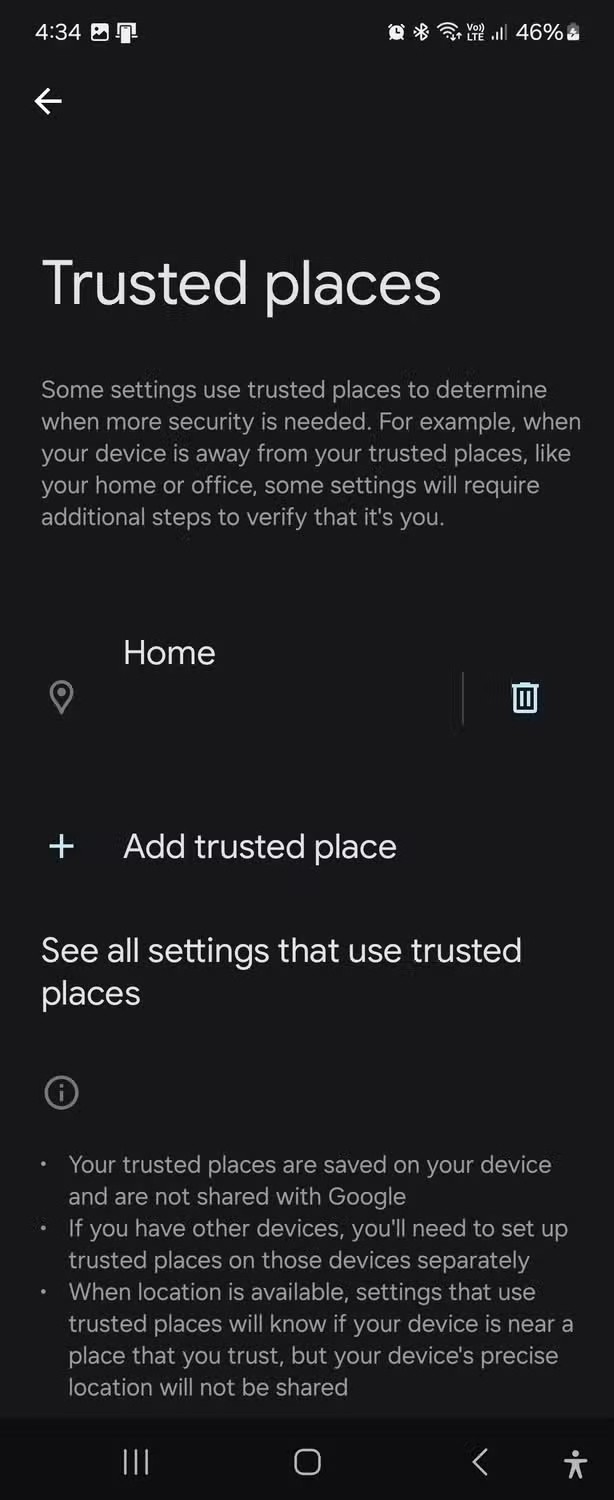
사람들은 종종 같은 문구를 입력하고 aText를 이용해 PC의 텍스트를 확장합니다. 다행히도 Android에서는 타사 앱이 필요하지 않습니다. Google과 Samsung 키보드 모두에서 자주 사용하는 구문에 대한 텍스트 단축키를 만들 수 있습니다.
삼성폰의 경우:
집과 직장 주소, 은행 계좌 정보, 송장 템플릿, 자주 사용하는 이메일 답장에 대한 바로가기를 설정할 수 있습니다.
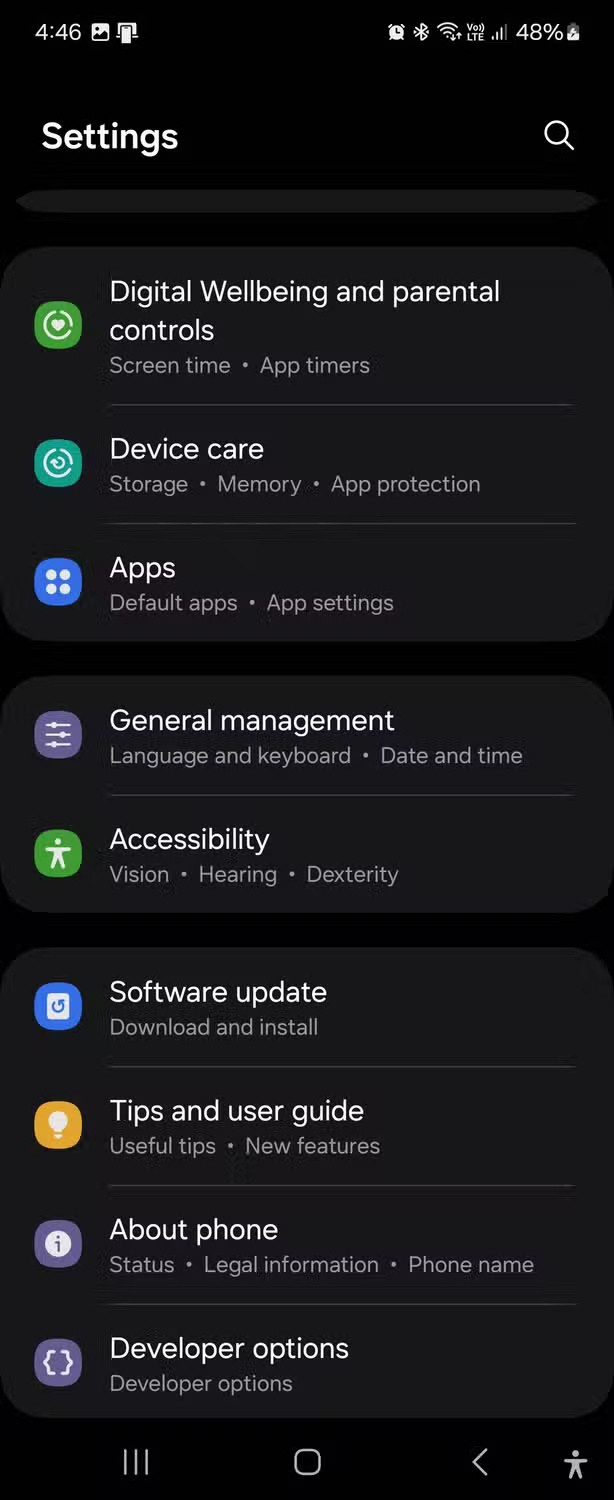

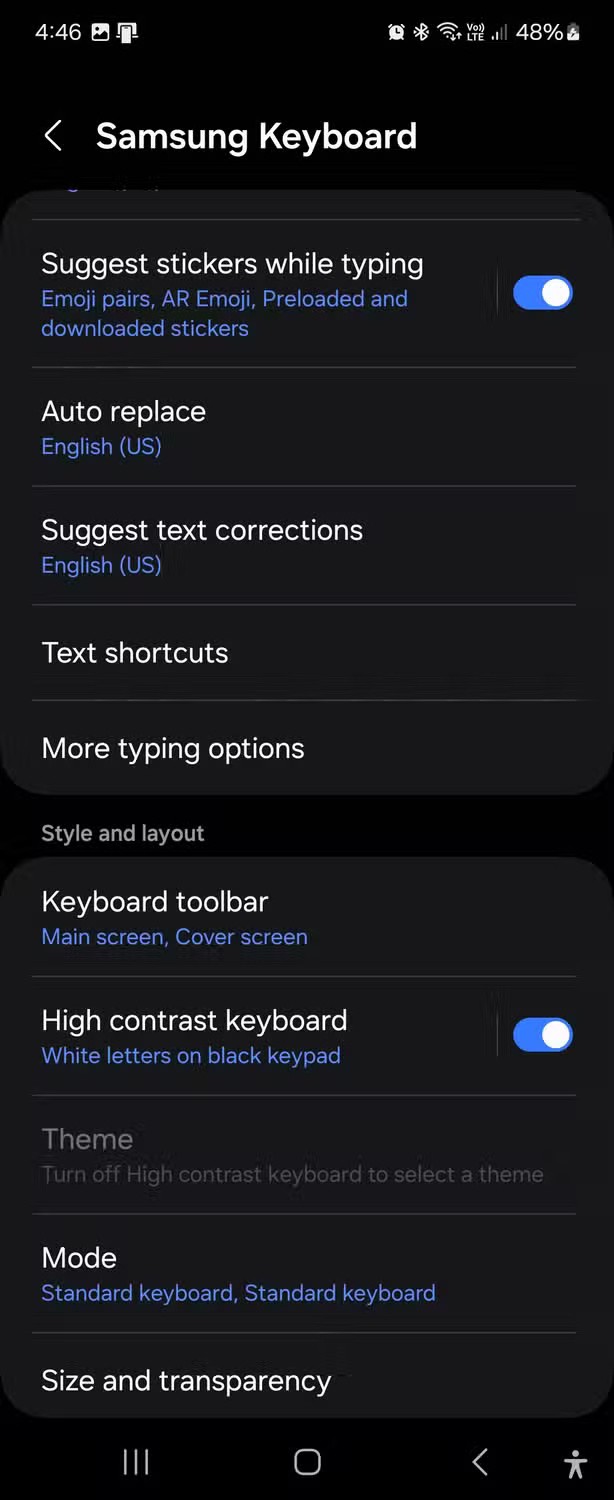
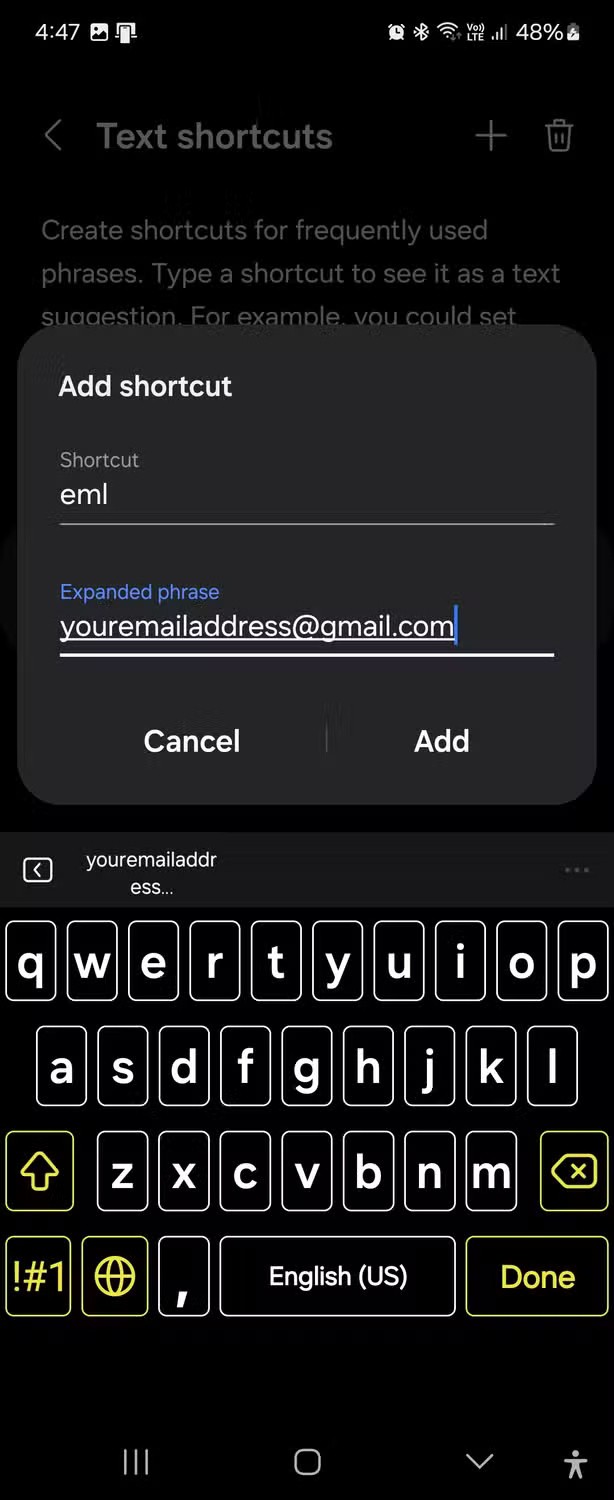
안드로이드의 가장 오래되었지만 가장 잘 알려지지 않은 기능 중 하나는 스페이스바를 밀어서 커서를 움직일 수 있는 기능입니다.
물론, 화면에서 커서를 터치하고 잡아당겨서 끌 수도 있습니다. 하지만 이렇게 하면 시야가 가려지는 경우가 많고, 시야를 정확한 위치로 옮기는 것은 이상적인 방법이 아닙니다.
대신, 스페이스바를 누른 채로 커서를 움직이고 싶은 방향으로 손가락을 밀어주세요. 정확하고 항상 완벽하게 작동합니다.
사람들은 QR 코드를 이용해 결제하고, 레스토랑 메뉴를 보고, 매장에 대한 리뷰를 남깁니다. 하지만 비밀번호를 공개하지 않고도 Wi-Fi를 공유할 수 있는 좋은 방법이기도 합니다 . 이 기능은 라우터가 게스트 네트워킹을 지원하지 않는 경우에 특히 유용합니다.
QR 코드를 사용하여 Wi-Fi를 공유하려면:
이제 손님은 QR 코드를 스캔하고 연결을 탭하여 Wi-Fi 네트워크에 연결할 수 있습니다.
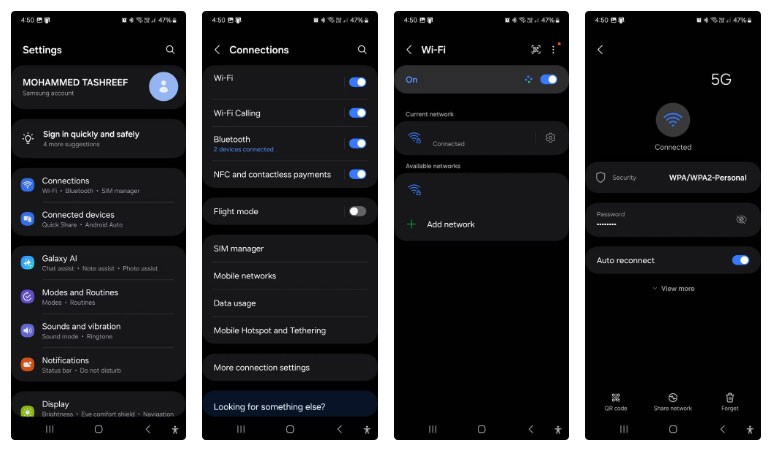
사람들은 USB ���버깅과 같은 고급 기능을 활성화하기 위해 개발자 옵션을 자주 사용 하지만, 놀라울 정도로 유용한 일상적 조정 기능도 찾을 수 있습니다.
개발자 옵션을 활성화하려면:


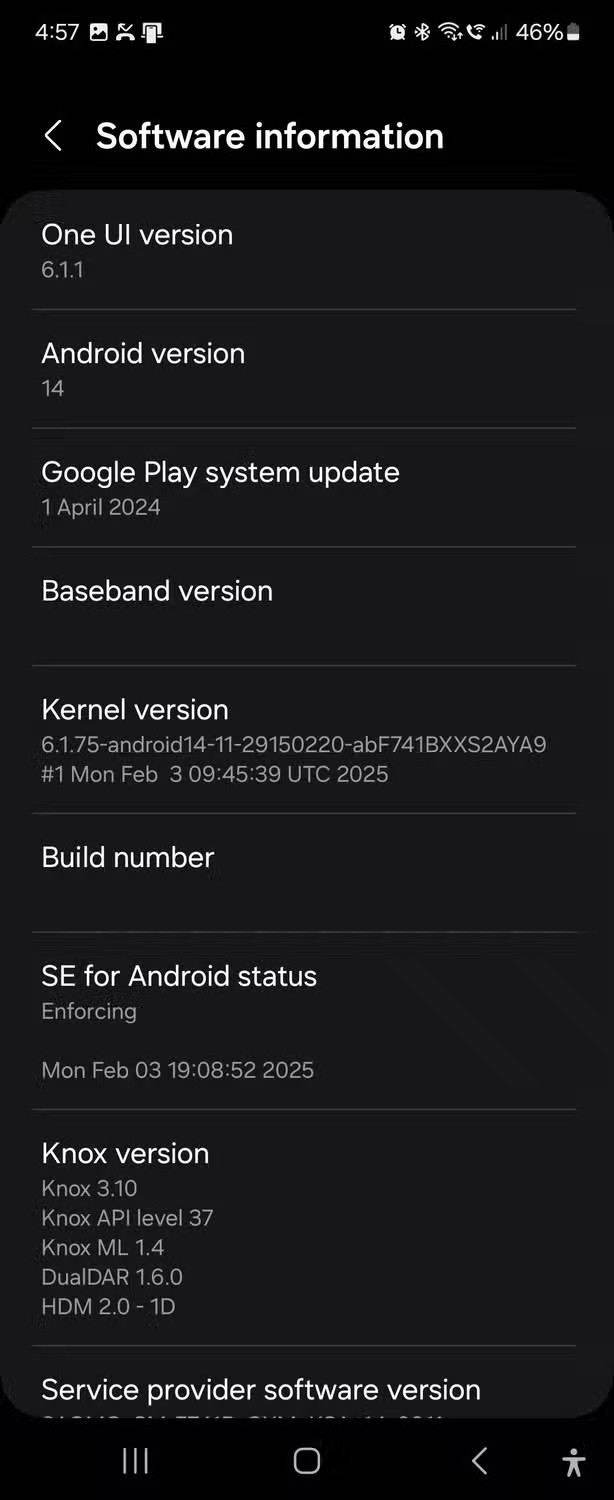

Galaxy Z Flip 6은 이미 빠르지만, 애니메이션 설정을 조정하면 더욱 빨라집니다. Android 14 이상에서는 애니메이션 줄이기 옵션 ( 설정 > 접근성 > 시각 향상 > 애니메이션 줄이기 )을 제공하지만, 이 옵션은 완벽한 시각적 부드러움을 제공하지 않습니다.
대신 개발자 옵션에서 애니메이션 속도를 변경하여 애니메이션과 반응성 간의 적절한 균형을 찾을 수 있습니다. 이렇게 하려면:
애니메이션을 완전히 끌 수도 있지만, 그렇게 하면 UI가 시각적으로 덜 매끄러워질 수 있습니다. 다양한 설정을 실험해 보고 자신에게 가장 잘 맞는 설정을 찾아보세요!



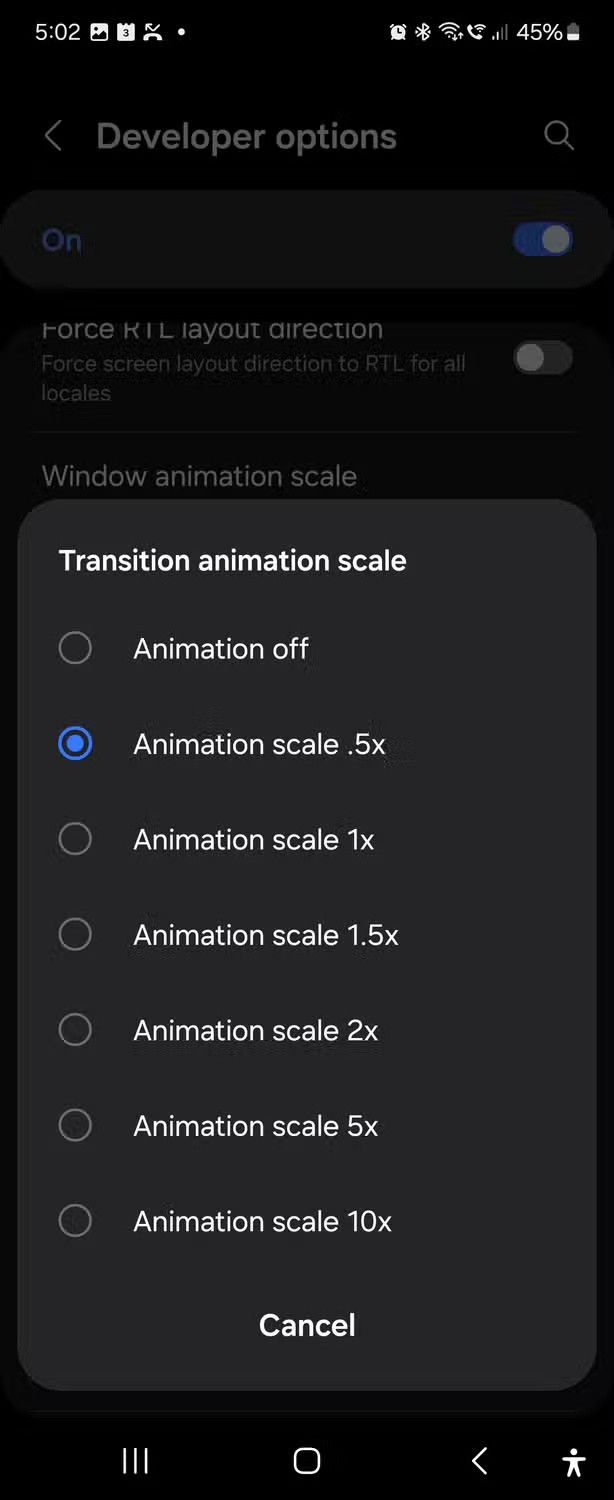
모든 스마트폰이 역충전을 지원하는 것은 아니지만, 지원하는 스마트폰에게는 생명의 은인입니다. 이 기능을 사용하면 다른 기기를 휴대폰 위에 직접 올려놓으면 무선으로 충전할 수 있습니다.
안드로이드 폰, 아이폰 또는 무선 헤드폰을 충전할 수 있습니다. 이 기능은 스마트워치에도 유용해서, 충전기를 집에 두고 대신 휴대폰을 사용할 수 있습니다.
역방향 충전은 Samsung Galaxy, Google Pixel, Xiaomi 등의 주력 휴대폰과 OnePlus 13, Nothing Phone 2, Sony Xperia 1 VI와 같은 일부 기기에서 지원됩니다.
삼성 휴대폰에서 무선 전원 공유를 사용하려면 두 손가락으로 아래로 살짝 밀어 빠른 설정을 연 다음, 왼쪽으로 살짝 밀어 더 많은 옵션을 찾으세요.
마지막으로, 무선 전원 공유를 탭하여 이 기능을 활성화하세요. 이 기능을 사용하려면 휴대폰 배터리가 30% 이상 남아 있어야 하며, 충전기에 연결되어 있지 않아야 합니다.
또한, 사용자 지정 DNS를 설정하여 시스템 전체에서 광고를 차단하고, 분할 화면 보기를 사용하여 멀티태스킹을 수행하고, 최근 사용 버튼을 두 번 탭하여 앱 간에 전환하는 등 더욱 편리한 기능도 있습니다. 안드로이드에는 유용한 기능이 많이 있으며, 계속해서 더 많은 놀라움을 발견할 수 있습니다!
TWRP를 사용하면 사용자는 Android 기기에 루팅, 플래싱 또는 새로운 펌웨어를 설치할 때 기기 상태에 영향을 미칠 염려 없이 기기에 펌웨어를 저장, 설치, 백업 및 복원할 수 있습니다.
Google Play 스토어에는 기본 Android 갤러리를 대체할 수 있는 앱이 많이 있습니다. 이러한 앱은 Dropbox나 Google Photos 계정 등에 연결하는 등 기본 라이브러리보다 더 흥미로운 기능을 제공합니다. 필요와 희망에 따라 다음 앱을 선택할 수 있습니다.
신청서에서 검토하려는 이미지를 선택하는 것이 중요합니다. 사용자의 관심을 끌고 다운로드하도록 하려면 스크린샷의 모양을 알아야 하는 이유가 바로 이겁니다.
모바일 환경을 더 쉽게 탐색할 수 있도록 Android에서 글꼴 크기를 변경할 수 있습니다. 텍스트, 글꼴, 기호를 더 쉽게 볼 수 있게 되면 Android 키보드를 더 크게 만드는 것도 좋습니다.
기술에 능숙하지 않다면 다양한 운영 체제, 제조업체, 기기 모델, 사양에 대해 쉽게 혼란스러워할 수 있습니다. 그러한 예 중 하나는 사람들이 삼성과 안드로이드를 동의어로 생각하는 것인데, 이는 전적으로 옳지 않습니다.
몇 년 동안 삼성 휴대폰을 사용해 왔다면 갤럭시 라인이 제공하는 뛰어난 기능들을 따라올 제품이 없다는 걸 알게 될 겁니다.
삼성 갤럭시 폰에서 스크린샷을 찍는 것도 매우 쉽습니다.
각 애플리케이션에 기본 볼륨 레벨을 설정하는 것은 어떤 경우에 유용합니다. 예를 들어, Youtube 애플리케이션을 사용하여 비디오를 시청할 때 벨소리와 메시지 톤의 볼륨을 줄여 방해를 받지 않도록 하고 싶을 때 유용합니다.
Android에서 앱을 완전히 삭제하고 제거하는 것은 항상 '제거'를 탭하는 것만큼 간단하지 않습니다. 대신 파일은 남겨져 시스템을 복잡하게 만들지만 이를 제거할 방법이 있습니다.
휴대폰에 기본으로 설치된 카메라 앱은 다양한 기능을 제공하지만, 창의적인 사진을 찍기 위한 고급 도구는 아직 많지 않습니다. 최고의 휴대폰 사진 앱을 소개합니다.
아래 기사에서는 Quantrimang이 Shelter의 작동 방식과 이 도구를 사용하는 방법에 대해 설명합니다.
Android 접근성 기능은 특정 요구 사항을 염두에 두고 설계되었지만, 그 중 일부는 모든 사람에게 도움이 될 수 있습니다.
일을 처리하기 위해 휴대전화에서 여러 앱을 동시에 사용해야 하는 것은 가끔 압도적으로 느껴질 수 있습니다. 다행히도 안드로이드는 멀티태스킹을 쉽게 만들어 주는 다양한 기능을 제공합니다.
대부분의 가상 키보드 앱에는 터치스크린에서 타이핑하는 것을 더욱 사실적으로 만들어 주는 진동 피드백 기능(햅틱 피드백이라고도 함)이 포함되어 있습니다.
iPhone과 Android 휴대폰을 결합하면 두 가지 모두 가지고 다닐 만한 장점이 있습니다.
고가의 삼성 갤럭시가 시중에 나와 있는 다른 휴대폰과 똑같을 필요는 없습니다. 몇 가지만 수정하면 더욱 개성 있고, 스타일리시하며, 독특하게 만들 수 있습니다.
그들은 iOS에 지루함을 느껴 결국 삼성폰으로 바꿨고, 그 결정에 대해 전혀 후회하지 않습니다.
브라우저의 Apple 계정 웹 인터페이스를 통해 개인 정보 확인, 설정 변경, 구독 관리 등의 작업을 할 수 있습니다. 하지만 여러 가지 이유로 로그인할 수 없는 경우가 있습니다.
iPhone에서 DNS를 변경하거나 Android에서 DNS를 변경하면 안정적인 연결을 유지하고, 네트워크 연결 속도를 높이고, 차단된 웹사이트에 접속하는 데 도움이 됩니다.
내 위치 찾기 기능이 부정확하거나 신뢰할 수 없게 되면, 가장 필요할 때 정확도를 높이기 위해 몇 가지 조정을 적용하세요.
많은 사람들은 휴대폰의 가장 성능이 떨어지는 카메라가 창의적인 사진 촬영을 위한 비밀 무기가 될 줄은 전혀 예상하지 못했습니다.
근거리 무선 통신(NFC)은 일반적으로 몇 센티미터 이내로 서로 가까운 거리에 있는 장치 간에 데이터를 교환할 수 있는 무선 기술입니다.
Apple은 저전력 모드와 함께 작동하는 적응형 전원 기능을 선보였습니다. 두 기능 모두 iPhone 배터리 사용 시간을 늘려주지만, 작동 방식은 매우 다릅니다.
자동 클릭 애플리케이션을 사용하면 게임을 하거나, 애플리케이션이나 기기에서 사용 가능한 작업을 할 때 별다른 작업을 하지 않아도 됩니다.
사용자의 요구 사항에 따라 기존 Android 기기에서 Pixel의 독점 기능 세트가 실행될 가능성이 높습니다.
이 문제를 해결하려면 꼭 좋아하는 사진이나 앱을 삭제해야 하는 것은 아닙니다. One UI에는 공간을 쉽게 확보할 수 있는 몇 가지 옵션이 포함되어 있습니다.
우리 대부분은 스마트폰 충전 포트를 배터리 수명 유지에만 사용하는 것처럼 생각합니다. 하지만 그 작은 포트는 생각보다 훨씬 더 강력합니다.
효과가 없는 일반적인 팁에 지쳤다면, 조용히 사진 촬영 방식을 변화시켜 온 몇 가지 팁을 소개합니다.
새 스마트폰을 찾고 있다면 가장 먼저 눈에 띄는 것은 바로 사양서입니다. 성능, 배터리 수명, 디스플레이 품질에 대한 정보가 가득 담겨 있습니다.
다른 출처에서 iPhone에 애플리케이션을 설치할 경우, 해당 애플리케이션이 신뢰할 수 있는지 수동으로 확인해야 합니다. 그러면 해당 애플리케이션이 iPhone에 설치되어 사용할 수 있습니다.



























